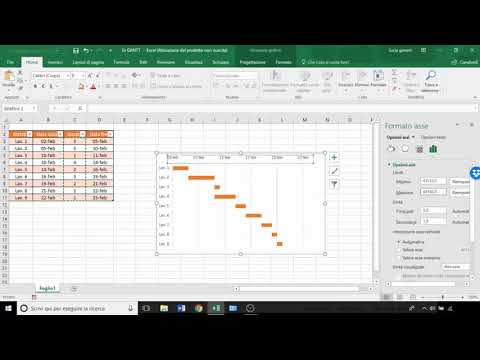Spesso quando applicazioni di terze parti come Facebook, Gmail o Outlook tentano di importare i dettagli dei contatti nel telefono, se c'è anche una leggera differenza tra le informazioni di un servizio e quelle già memorizzate localmente sul dispositivo, l'intero sistema va in tilt e puoi finire con una manciata di pagine di contatto che appartengono tutte allo stesso amico o collega dell'ufficio.
A seconda di quante persone conosci e di quanti servizi si sovrappongono, la risoluzione di questo problema può essere semplice quanto un paio di passaggi o abbastanza monotona da far impazzire chiunque. Ecco la nostra soluzione per entrambi.
Rimozione manuale dei contatti duplicati
Se hai solo pochi contatti duplicati qua e là, è meglio solo rimuoverli manualmente da soli. Questo metodo è semplice come si ottiene e inizia inserendo la tua lista di contatti.



iTunes, iCloud e iYou
E anche se questo metodo è tutto a posto quando ci sono solo pochi numeri di telefono da ordinare, se mai ti trovi a fissare il barile di una situazione di duplicazione di contatti di massa, ci sono una serie di diversi rimedi per il problema a seconda di cosa causi il problema in primo luogo.
Attualmente il colpevole più comune è la sincronizzazione accidentale del telefono tramite iTunes (versione 10 o inferiore, il problema è stato risolto in 11), mentre allo stesso tempo è stato collegato un account iCloud o Outlook al dispositivo.
Lo stesso problema può sorgere anche con altre applicazioni di posta elettronica e importazioni di rubriche, inclusi Gmail e Yahoo. Se la rubrica locale del tuo dispositivo condivide molti degli stessi numeri con gli account e-mail di amici, familiari o colleghi, l'iPhone importa automaticamente entrambi nello stesso elenco senza unire le informazioni sovrapposte.
A volte questo mashup di libri neri digitali può causare decine o addirittura centinaia di contatti bloccati uno accanto all'altro nella stessa lista. Ovviamente, se passare manualmente ogni singolo contatto errato non sembra la tua idea di un buon momento - per fortuna, c'è un'app per questo.
Utilizzare l'applicazione di pulizia per risolvere il problema di contatto duplicato
Ci piace Cleaner perché non solo la maggior parte delle sue funzionalità più utili sono incluse gratuitamente nella versione base, ma gestisce anche la gamma su tutti i tuoi contatti per cercare eventuali informazioni mancanti che potresti aver dimenticato di compilare senza nemmeno averle chiedere.
Tutti i contatti che potrebbero mancare nomi, numeri, indirizzi e-mail o identificatori di gruppo sono contrassegnati in modo da poter esaminare ciascun contatto singolarmente e ripulirlo, oppure lasciarli se sono già impostati a tuo piacimento.


Unisci o Elimina
Per utilizzare Cleaner, prima devi effettuare l'accesso con il tuo account Facebook o Google collegato o crearne uno proprio con l'app direttamente.











Quindi la prossima volta che stai cercando di impossessarti dello zio Dan (no, non quello zio Dan, il altro Zio Dan, da parte di tua madre), ma non sei sicuro che il suo numero sia quello giusto o solo un altro duplicato, puoi usare app come Cleaner per ordinare la statica in un attimo.